मैं Word में हाइलाइटिंग पाठ हटा नहीं सकता। मैं क्या कर सकता हूँ?
- साफ़ स्वरूपण विकल्प का चयन करें
- थीम रंग के लिए कोई रंग का चयन करें
- केवल पाठ रखने के लिए डिफ़ॉल्ट पेस्ट सेटिंग समायोजित करें
- दस्तावेज़ में पाठ वापस काटें और चिपकाएँ
Word एक MS Office अनुप्रयोग है जो स्वरूपण विकल्पों के साथ चोक-ए-ब्लॉक है। सॉफ्टवेयर में उन विकल्पों का भार शामिल है जिनके साथ उपयोगकर्ता टेक्स्ट को हाइलाइट और फॉर्मेट कर सकते हैं। हालाँकि, कुछ उपयोगकर्ताओं ने फ़ोरम पोस्ट में कहा है कि वे MS Word में हाइलाइट किए गए टेक्स्ट को टेक्स्ट हाइलाइट कलर टूल के मेनू में नो कलर का चयन करके सामान्य तरीके से हटा नहीं सकते हैं। जब टेक्स्ट हाइलाइट का नो कलर ऑप्शन MS Word में हाइलाइट्स नहीं मिटाता है, तो उपयोगकर्ता हाइलाइटिंग को हटा सकते हैं।
यह है कि वर्ड उपयोगकर्ता दस्तावेज़ हाइलाइट्स को कैसे मिटा सकते हैं
1. Clear Formatting Option को चुनें
प्रतीत होता है कि हाइलाइट किया गया टेक्स्ट वास्तव में कैरेक्टर शेडिंग हो सकता है। ऐसे कई तरीके हैं जिनसे उपयोगकर्ता एमएस वर्ड में टेक्स्ट को प्रारूपित कर सकते हैं। जैसे, पाठ का चयन करके हाइलाइटिंग को हटाने का प्रयास करें और होम टैब पर स्पष्ट स्वरूपण विकल्प पर क्लिक करें। उपयोगकर्ता पाठ का चयन भी कर सकते हैं और इसकी प्रारूपण हटाने के लिए Ctrl + Space दबा सकते हैं।
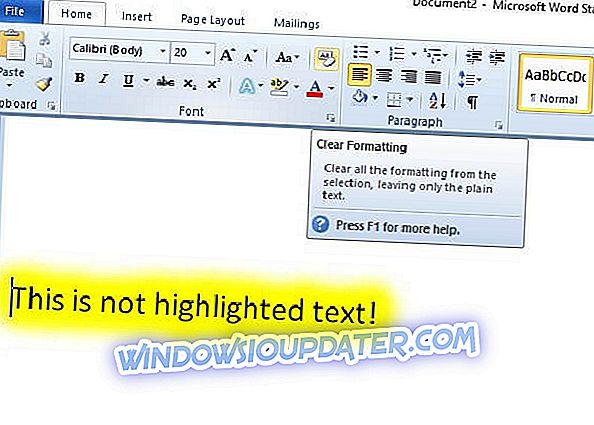
2. थीम रंग के लिए कोई रंग का चयन करें
थीम छायांकन जो चयनित पाठ और पैराग्राफ में पृष्ठभूमि का रंग जोड़ता है, हाइलाइटिंग के समान ही दिख सकता है। जैसे, MS Word उपयोगकर्ताओं को हाइलाइटिंग के बजाय थीम छायांकन को हटाने की आवश्यकता हो सकती है। यह है कि उपयोगकर्ता Word में छायांकित पाठ को कैसे निकाल सकते हैं।
- छायांकित पाठ का चयन करें जो कि मुख्य रूप से हाइलाइट किया गया है।
- होम टैब पर क्लिक करें।
- फिर सीधे नीचे दिखाए गए पैलेट को खोलने के लिए छायांकन बटन के पास तीर पर क्लिक करें।
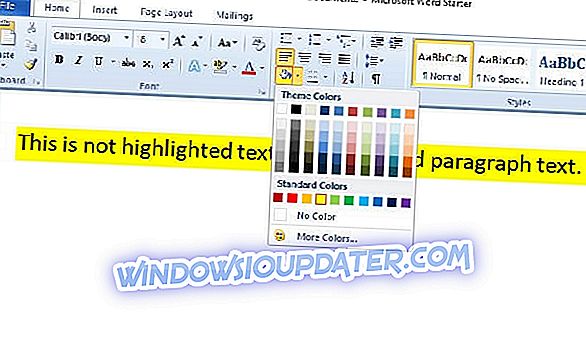
- छायांकन को हटाने के लिए नो कलर विकल्प का चयन करें।
- वैकल्पिक रूप से, उपयोगकर्ता चयनित पाठ से छायांकन हटाने के लिए Ctrl + Q हॉटकी दबा सकते हैं।
3. डॉक्यूमेंट में टेक्स्ट बैक को काटें और पेस्ट करें
यदि उपरोक्त रिज़ॉल्यूशन ट्रिक नहीं करते हैं, तो दस्तावेज़ से टेक्स्ट को काटकर हाइलाइटिंग को हटाने का प्रयास करें और इसे फिर से पेस्ट विशेष विकल्प के साथ पेस्ट करें । यह पाठ को कॉपी करता है ताकि उपयोगकर्ता इसे फिर से सादे पाठ के रूप में दस्तावेज़ में पेस्ट कर सकें। यह है कि उपयोगकर्ता एमएस वर्ड में टेक्स्ट को कैसे काट और पेस्ट कर सकते हैं।
- कॉपी किए गए हाइलाइट किए गए टेक्स्ट का चयन करें।
- दस्तावेज़ से पाठ को काटने के लिए Ctrl + X हॉटकी दबाएं।
- फिर दस्तावेज़ में उस स्थान पर कर्सर रखें जहाँ आपको पाठ चिपकाने की आवश्यकता है।
- होम टैब चुनें।
- नीचे दिखाए गए अनुसार अपने विकल्पों का विस्तार करने के लिए पेस्ट बटन के नीचे स्थित तीर पर क्लिक करें।

- नीचे दिखाए गए विंडो को खोलने के लिए पेस्ट स्पेशल विकल्प का चयन करें।
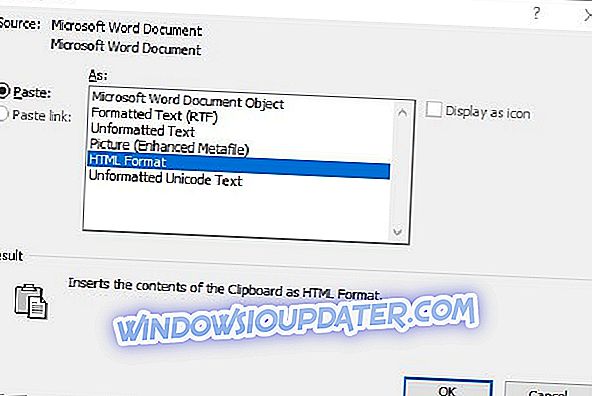
- Unformatted Text विकल्प का चयन करें।
- फिर ओके बटन दबाएं। फिर बिना किसी स्वरूपण के कटे हुए पाठ को वापस दस्तावेज़ में चिपकाएँगे।
4. केवल पाठ रखने के लिए डिफ़ॉल्ट पेस्ट सेटिंग समायोजित करें
वैकल्पिक रूप से, उपयोगकर्ता एमएस वर्ड के लिए डिफ़ॉल्ट पेस्ट सेटिंग्स को समायोजित कर सकते हैं ताकि चिपकाया गया पाठ स्रोत स्वरूपण को बनाए न रखे। तब उपयोगकर्ता हाइलाइट किए गए पाठ की प्रतिलिपि बना सकते हैं, इसे हटा सकते हैं और इसे वापस सादे पाठ के रूप में दस्तावेज़ में चिपका सकते हैं। MS Word में डिफ़ॉल्ट पेस्ट सेटिंग्स को समायोजित करने के लिए नीचे दिए गए दिशानिर्देशों का पालन करें।
- होम टैब चुनें।
- सेट डिफ़ॉल्ट पेस्ट विकल्प का चयन करने के लिए पेस्ट बटन पर तीर पर क्लिक करें, जो सीधे नीचे दिखाई गई विंडो को खोलता है।
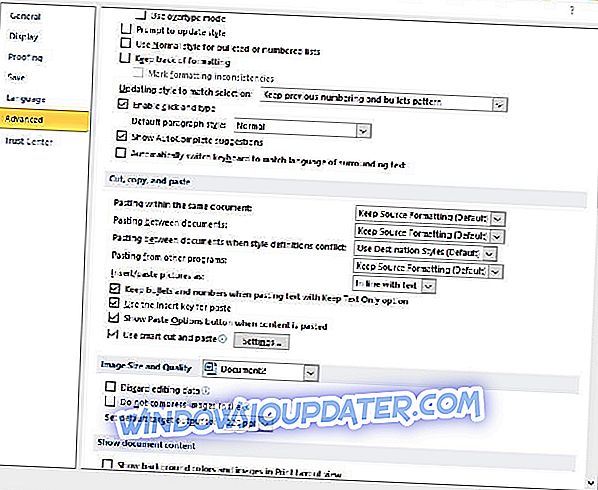
- कट, कॉपी और पेस्ट विकल्पों के लिए नीचे स्क्रॉल करें।
- फिर उसी डॉक्यूमेंट ड्रॉप-डाउन मेनू के भीतर कीपिंग टेक्स्ट पर ही चुनें।
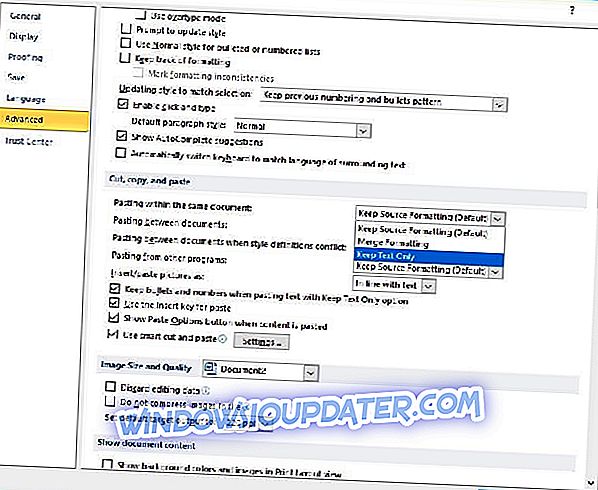
- ओके बटन पर क्लिक करें।
- इसके बाद, हाइलाइट किए गए टेक्स्ट को कॉपी करके और Ctrl + C दबाकर कॉपी करें।
- आपके द्वारा कॉपी किए गए हाइलाइट किए गए टेक्स्ट को मिटा दें।
- फिर दस्तावेज़ में वापस पेस्ट करने के लिए Ctrl + V हॉटकी दबाएं। वह हॉटकी अब पाठ को बिना किसी हाइलाइटिंग या अन्य स्वरूपण के दस्तावेज़ में वापस चिपका देगा।
वे संकल्प संभवतः उन दस्तावेजों से हाइलाइटिंग मिटा देंगे जो टेक्स्ट हाइलाइट का नो कलर विकल्प नहीं हटाते हैं। ध्यान दें कि सभी फ़ॉर्मेटिंग और हाइलाइट्स को हटाने के लिए उपयोगकर्ता नोटपैड में हाइलाइट किए गए टेक्स्ट को कॉपी और पेस्ट कर सकते हैं, और फिर नोटपैड में सादे टेक्स्ट को वर्ड डॉक्यूमेंट में कॉपी और पेस्ट कर सकते हैं।
संबंधित लेखों की जाँच करें:
- एक शब्द डॉक्टर संपादित नहीं कर सकते? आपकी मदद करने के लिए यहां 6 त्वरित समाधान हैं
- कैसे ठीक करें "यह फुटनोट्स के लिए एक वैध कार्रवाई नहीं है" एमएस वर्ड त्रुटि


